※本サイトはプロモーションが含まれています。
一般的なマウスでは負担が大きく腱鞘炎などが心配なCAD作業。まるで自分の手のように繊細に動いてくれる高性能なモデルがあると便利です。
CADにおすすめのマウスは、ロジクールやエレコムなどから多様なモデルが展開されており、どれを購入すべきか悩んだ場合には選び方のコツも参考にしてみてください。
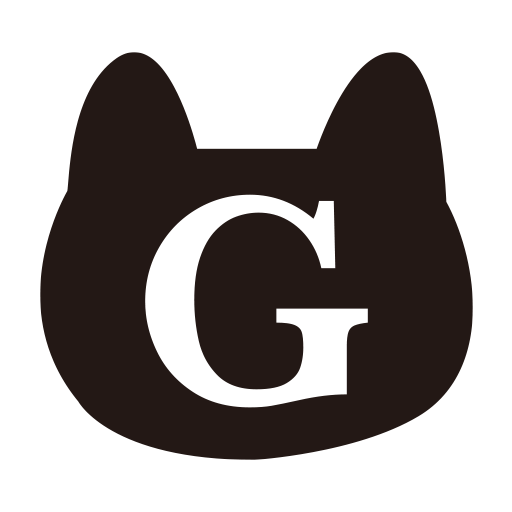
ぐーちょ編集部
みんなが興味を持っている数ある商品やサービスの中からおすすめなモノを厳選してお届けします。
大手家電量販店で販売員やバイヤー・家電アドバイザー有資格者・メーカー商談を長年行なっているスタッフが所属しています。

【疲れにくい!作業効率アップ!】仕事用マウスおすすめ最強ランキング17選
CAD用マウスの選び方

3Dマウスの選び方を以下の5つのポイントから解説します。
- プログラム機能の有無で選ぶ
- DPI調節機能の有無で選ぶ
- 有線or無線はやはり無線タイプ!
- 多機能さで選ぶ
- 使いやすさで選ぶ
プログラム機能の有無で選ぶ
頻繁に使用するコマンドを搭載されているボタンにプログラムできるマウスであれば、作業効率のアップが可能。コマンドを何度も入力する必要が省略できるので、作業時の負担も軽減できます。
搭載されているボタンの数やプログラムできるコマンドの種類、数は製品ごとに異なるので、使用する頻度の高いコマンド数に合わせて選ぶのがおすすめです。
DPI調節機能の有無で選ぶ
細かい作業が必要なCADマウスは、操作感度も洗濯する際の重要なポイントです。
マウスのスペックには「DPI」と呼ばれる操作感度を示す数値が存在。DPIは、マウスを1インチ操作した際にカーソルが何ドット動くかを表しています。
DPIの数値が高ければ小さい動きでカーソルを大きく操作可能。数値が低い場合は、カーソルがゆっくり動くの精密な作業がしやすくなります。
DPIを切り替えられるマウスであれば、行う作業に合わせてカーソルの動く速度が変更でき便利です。
有線or無線はやはり無線タイプ!
USBで接続する有線タイプと、bluetoothなどで接続する無線タイプ(ワイヤレス)がありますが、価格だけを見ると有線タイプの方がお得ですが、ケーブルが引っかかるストレスがないワイヤレスのほうがCADには向いています。
ただ、軽量のものはほとんど有線なので、軽さ重視の使いやすさを選ぶなら有線タイプです。
多機能さで選ぶ
煩雑な作業も多いCADには、8ボタン、10ボタンなどといったたくさんのコマンドを設定できる多ボタンの高性能マウスがCADには最適です。
また、使いやすさは人それぞれですが、範囲指定などにも便利なトラックボールマウスも使いやすい人が多いです。
トラックボール付き多ボタンマウスなどもあるので、使いやすいタイプを選びましょう。
使いやすさで選ぶ
ネットサーフィンなどより長時間パソコンの前に座っておくことがほとんどのCAD作業。
例えば人間工学に基づいていて、長時間使っていても疲れにくいなど自分の手にフィットする使いやすさで選ぶのもポイントです。
【多ボタン】CADマウスのおすすめ5選
| 機能性 | 評価基準:搭載されている機能の多さ(機能が少ない:低い~機能が多い:高い) |
|---|---|
| デザイン性 | 評価基準:握りやすさ(使用時の負荷が大きい:低い~使用時の負荷が小さい:高い) |
| コスパ | 評価基準:コスパの高さ(性能のわりに価格が高い:低い~性能のわりに価格が安い:高い) |
サンワサプライ(SANWA SUPPLY)ワイヤレスマウス 400-MA097
| サイズ | 約62×109.5×40mm |
|---|---|
| 重量 | 約67g |
| 接続方式 | 2.4GHz USBレシーバー |
| ボタン数 | 5ボタン |
| DPI調節機能 | 800・1200・1600カウント/インチ |
- 精度の高いブルーLEDが採用されており、光沢のあるデスク天板上でも使用できます。
- USBレシーバーを使用した無線接続式のマウスなので、ケーブルが絡まる心配もありません。
- 「SANWA SUPPLY Mouse Utility」と呼ばれるソフトを利用すれば、サムボタンに好みのコマンドが割り振れます。
- 1週間から10日ほどでスクロールホイールの反応が悪くなったというレビューもありました。
- マウス本体を振ると、カタカタという音がするという声もありました。
サンワサプライ(SANWA SUPPLY)抗菌静音ワイヤレスエルゴノミクスマウス MA-ERGWK10
| サイズ | 約68×118×66mm |
|---|---|
| 重量 | 約94g |
| 接続方式 | 2.4GHz USBレシーバー |
| ボタン数 | 5ボタン |
| DPI調節機能 | 800・1200・1600カウント/インチ |
- 55°の傾斜角がつけられており、長時間使用した際に手首にかかる負担を軽減できます。
- マウス筐体に抗菌剤が練り込まれているので、清潔に使用できます。
- 電波干渉の少ない2.4GHz帯を利用したワイヤレス接続に対応しています。
- クリックやスクロールにタイムラグがあり、動作がもたつくというレビューもありました。
- 握った際に小指がマウスから落ちて使いにくいという声もありました。
ロジクール(Logicool) Ergoシリーズ LIFT M800
| サイズ | 70×108×71mm |
|---|---|
| 重量 | 125g |
| 接続方式 | Bluetooth Low Energyテクノロジー・ Logi Bolt USBレシーバー |
| ボタン数 | 6ボタン |
| DPI調節機能 | 400〜4000dpi |
- エルゴノミックデザインが採用されており、小〜中サイズの手にフィットします。
- 57°の角度がついた形状により、自然な握手の位置でマウスが握れます。
- 高速スクロールモードと精確スクロールモードが、作業に合わせて切り替えできます。
- マウス本体に高さがあり、右手を動かした際にぶつかってしまうというレビューもありました。
- ある程度重さがあるので、動かす回数が多いと手首や腕が少し痛くなるという声もありました。
ロジクール(Logicool) The Master Series MX MASTER 3S パフォーマンスワイヤレスマウス MX2300
| サイズ | 約84.3×124.9×51mm |
|---|---|
| 重量 | 141g |
| 接続方式 | Bluetooth Loww Energyテクノロジー・ Logi Bolt USBレシーバー |
| ボタン数 | 7ボタン |
| DPI調節機能 | 200〜8000dpi |
- クリック音が静かな静音マウスなので、周囲に人がいる環境で使用する場合にも便利です。
- 1秒間に1000行をスクロールできるMagSpeed電磁気スクロールが搭載されており、Webサイトやドキュメントなどを閲覧する際にも適しています。
- フル充電後最長で70日間使用できるバッテリーを備えているだけでなく、急速充電にお対応しています。
- デバイスの切り替えボタンが裏側に配置されており、使いにくいというレビューもありました。
- サムホイールが重く、右に回転させるとマウスが浮いてしまうという声もありました。
エレコム(ELECOM) 静音 2.4GHz無線マウス EX-G 5ボタン Mサイズ M-XGM30DBSKA
| サイズ | 約75×114×55mm |
|---|---|
| 重量 | 約91g |
| 接続方式 | 2.4GHz USBレシーバー |
| ボタン数 | 5ボタン |
| DPI調節機能 | 2000dpi |
- 左右のボタンにはパナソニックの静音スイッチを採用しており、優れた静音性が期待できます。
- 抗菌加工が施されているので、マウス表面に付着した菌の繁殖を抑えたい場合にも適しています。
- PCにUSBレシーバを挿すだけで簡単に接続できるワイヤレスマウスです。
- サムボタンの位置が押しやすすぎ、誤操作してしまうというレビューもありました。
- DPIの変更ができず、カーソルが動きすぎるという声もありました。
【トラックボール】CADマウスのおすすめ5選
ロジクール(Logicool) ERGO M575 ワイヤレストラックボール
| サイズ | 100×134×48mm |
|---|---|
| 重量 | 145g |
| 接続方式 | Bluetooth Low Energyテクノロジー・ USBレシーバー |
| ボタン数 | 5ボタン |
| DPI調節機能 | 最大2000dpi |
- 手の形状に合わせて設計されており、手や腕にかかる負担を軽減できます。
- 滑らかな表面のトラックボールは、親指でスムーズに操作できます。
- マウス本体を動かす必要がないトラックボールタイプの製品なので、設置スペースが限られている場合に便利です。
- ボールがツルツルすぎて親指のグリップが効かないというレビューもありました。
- ボタンの数が少なく、カスタマイズ性はイマイチという声もありました。
ロジクール(Logicool) MX ERGOアドバンス ワイヤレス トラックボール MXTB1s
| サイズ | 99.8×132.5×51.4mm |
|---|---|
| 重量 | 259g(金属プレートあり)・164g(金属プレートなし) |
| 接続方式 | Bluetooth Low Energy・Unifying USBレシーバー |
| ボタン数 | 8ボタン |
| DPI調節機能 | 512〜2048dpi |
- 手の形状に合わせて0〜20°の間で角度が調節できるので、手首にかかる負担を軽減したい場合にも便利です。
- 本体表面のソフトラバーによって、手のひらに快適にフィットします。
- トラッキングの精度はプレシジョンモードと高速トラッキングモードが切り替えできます。
- 静音マウスではないので、クリックの際にカチャカチャと音がするというレビューもありました。
- 充電に使用するポートがUSB Type-Cではなく、使いにくいという声もありました。
エレコム(ELECOM)ワイヤレストラックボール 親指操作タイプ M-XT3DRBK
| サイズ | 約94.7×124.4×47.9mm |
|---|---|
| 重量 | 約128g |
| 接続方式 | 2.4GHz USBレシーバー |
| ボタン数 | 6ボタン |
| DPI調節機能 | 750・1500カウント |
- 直径2.5mmの大型人工ルビーを支持球に採用しており、操作感に優れています。
- 手のひらが写し出されたかのような形状に設計されているので、握った際の手ののせ心地も快適です。
- 薬指があたる位置には、カスタマイズに対応したファンクションボタンを備えています。
- 荒いカーソル移動は素早くできるが、細かいコントロールには慣れが必要というレビューもありました。
- ボタンがたくさんあり便利だが、トラックボールの動きはそれなりという声もありました。
エレコム(ELECOM)ワイヤレストラックボール 人差し指・中指操作タイプ M-HT1DRXBK
| サイズ | 約114.7×181.9×57.2mm |
|---|---|
| 重量 | 約260g |
| 接続方式 | 2.4GHz USBレシーバー |
| ボタン数 | 8ボタン |
| DPI調節機能 | 500・1000・1500カウント |
- 直径52mmの人差し指や中指で操作する大型ボールを備えており、カーソルを1度に広範囲動かせます。
- 本体上面には低反発素材が採用されており、手首にかかる負担を軽減したい場合にも便利です。
- 8ボタン+チルトホイールを搭載しており、好みの機能を割り振ることも可能です。
- ボタンのスイートスポットが小さいので、手の大きさに合わないと肩が凝るというレビューもありました。
- とても使いやすいが、ある程度大きさがあるので設置場所を取るという声もありました。
ナカバヤシ(Nakabayashi) 小型BT静音5ボタントラックボール MUS-TBLF134
| サイズ | 88×95×47mm |
|---|---|
| 重量 | 約106g |
| 接続方式 | Bluetooth 3.0 |
| ボタン数 | 5ボタン |
| DPI調節機能 | 450〜1200dpi(自動)・600dpi(固定) |
- Webサイトを閲覧する際に便利な「進む」や「戻る」などのボタンも備えています。
- 親指で操作するトラックボールは34mmと小さめに設計されており、携帯性にも優れています。
- すべてのボタンが静音化されているので、早朝や夜間に使用する頻度が高い場合にも便利です。
- サイズが小さいので、少し操作のしにくさを感じるというレビューもありました。
- 数週間使用すると滑りが悪くなったので、ごく少量の油を塗って使っているという声もありました。
【3D】CADマウスのおすすめ5選
エレコム(ELECOM) 3DCAD用有線3ボタンマウス M-CAD01UBBK
| サイズ | 約70.5×110×38mm |
|---|---|
| 重量 | 約87g |
| 接続方式 | USBケーブル |
| ボタン数 | 3ボタン |
| DPI調節機能 | 600・1200カウント |
- 左右対称なフォルムにデザインされているので、利き手を問わず使用できます。
- クリック感に定評のあるOMRON製の使用したスイッチが採用されており、高い耐久性が期待できます。
- 小さな凹凸やホコリがあっても精確に光が反射するBlueLEDが採用されています。
- 手が小さい場合には、マウスが少し大きく感じてしまうというレビューもありました。
- 価格は安いが、質感や重さはおもちゃのような感じがするという声もありました。
3DCONNEXION SpaceMouse Wireless
| サイズ | 78×78×53mm |
|---|---|
| 重量 | 450g |
| 接続方式 | USBケーブル・3Dconnexion 2.4GHz ワイヤレステクノロジー |
| ボタン数 | 非掲載 |
| DPI調節機能 | 800・1200・1600カウント/インチ |
- 特許取得済みの6自由度センサーが搭載されており、CADアプリケーション上での操作性に優れています。
- 3Dconnexionコントローラキャップを押したりひいたりするだけで、3Dの図面でパン、ズーム、回転などの操作が行えます。
- 大容量リチウムイオン電池を内蔵しているので、充電なしで1ヶ月間使用できます。
- あると便利なCAD用マウスだが、必須ではないというレビューもありました。
- ワイヤレスでの接続やバッテリーの持ちに不安が残るという声もありました。
3DCONNEXION SpaceMouse Pro
| サイズ | 142×204×58mm |
|---|---|
| 重量 | 665g |
| 接続方式 | USBケーブル |
| ボタン数 | 15ボタン |
| DPI調節機能 | 非掲載 |
- 大きくて押しやすい4つのインテリジェントファンクションキーには任意のコマンドが割り当てできます。
- 画面表示機能を使用すれば、インテリジェントファンクションキーに割り当てたコマンドをモニターで確認できます。
- ソフトコーティングが施されたハンドレストを備えており、自然に手を置いた状態で操作できます。
- 機能に対してボタンの数が少なすぎるので、効率化が図れないというレビューもありました。
- ハンドルを動かすとスプリングの始めるような音がするという声もありました。
Shengshou 5ボタン マウス
| サイズ | 約62×109.5×40mm |
|---|---|
| 重量 | 約85g |
| 接続方式 | 2.4GHz USBレシーバー |
| ボタン数 | 5ボタン |
| DPI調節機能 | 800・1200・1600dpi |
- サイレントクリックにより優れた静音性を実現しているので、周囲に人がいる環境で使用する場合にも便利です。
- USBレシーバーを使用したワイヤレス接続に対応しており、ケーブルをつなぐ必要がありません。
- DPIは、行う作業に合わせて800・1200・1600の3段階で切り換えできます。
- 1週間から10日ほどでスクロールホイールの反応が悪くなったというレビューもありました。
- マウス本体を振ると、カタカタという音がするという声もありました。
BRAIN MAGIC orbital 2
| サイズ | 約60×60×68mm |
|---|---|
| 重量 | 約136g |
| 接続方式 | 着脱式USBによる有線接続 |
| ボタン数 | 非掲載 |
| DPI調節機能 | 非掲載 |
- 単一キーや複数の機能を割り当てできる8つのスイッチを備えています。
- 設定ごとに発光色が変化するフルカラーLEDライトが搭載されています。
- 倒す・回す・押すなどの動作を組み合わせて複数のパラメーターを調整できるマウスです。
- リング上のLEDライトが点灯した際にちらつくというレビューもありました。
- 接続および切断の際に手間がかかってしまうという声もありました。
Submit your review | |
| |
1 reviews
音が静かで軽く、使いやすい。クリックもスムーズに力を使わずにできるため、長時間作業しても疲れづらく、集中して作業できるのでとても気に入っています。
CAD用マウスの基礎知識
CAD用マウスとは
CAD作業には、図形のドラッグ&ドロップをはじめ、表示範囲の指示や範囲選択、線分やポリラインを描く、拡大・縮小などカーソルを自由自在に動かすことが多く、より自在に動ける高性能なマウスを必要としています。
なかでも、トラックボールなど日常のPC作業では使わないような機能があるものが多いです。
通常のマウスとの違い
一般のネットサーフィンなどでは、最近のパソコンではタッチパネルなどでも対応できるものもありますが、CAD作業の場合、前述通り繊細な動きが必要なので、より動きやすく高性能なマウスは必須とされています。
通常マウスに比べ、より反応が良く多ボタンなど高性能なマウスがCADマウスとされています。
CAD用マウス導入のメリット

CAD作業が大幅に向上
より直感的に動かすことができるCADマウスを導入することで、CAD作業を効率よく行い、同時にスキルアップも図ることができます。
なかでも、CADのメイン業務である線分やポリラインを描く、拡大・縮小などにはなくてはならないものとなるでしょう。
CAD作業以外もスピーディーに
パソコンの作業で、基本的にCADマウスは高性能なので、多ボタンで様々なコマンドを設定でき、ネットサーフィンなど他のことでもよりスピーディーにこなすことができます。
CAD用マウスのおすすめ設定方法

CAD用マウスを使用する際は、事前にショートカットキーをボタンに割り当てておくのがおすすめ。設定を行うには、マウスを製造しているメーカーからダウンロードした専用ソフトを使うのが一般的です。
ただし、細かい設定を行いたい場合には、CADソフト側で設定するのもポイント。汎用性の高いAuto CADなどではユーザーインターフェース内のカスタマイズタブからコマンドの設定ができます。
また、ボタンへのコマンド割り振りを行う際には、DPIの調節も合わせて設定しておくのがおすすめです。
CAD用マウスの種類

CAD用マウスの主な2つの種類を解説します。
- トラックボールマウス
- 多ボタンマウス
- 3Dマウス
トラックボールマウス
トラックボールマウスは、搭載されたボールを動かしながらポインターを操作するため、マウス本体を動かす必要がなく、狭いスペースでの作業にも向いています。
▼関連記事:この記事ではおすすめのトラックボールマウスを紹介しています。

トラックボールおすすめ13選!メーカーの一押しマウスはこれ
手首や肩が疲れにくいこともおすすめのポイントです。
多ボタンマウス
多ボタンマウスはよく使うさまざまな機能をボタンに割り当てて記憶することができます。
ショートカットの割り当て専用ソフトを使用してカスタマイズできるモデルもあり、驚くほど仕事の効率があがります。
クリエイティブな作業が多い方におすすめです。
▼関連記事:この記事ではおすすめの多ボタンマウスを紹介しています。
3Dマウス
CAD作業を効率よく進めたい場合には、「3Dマウス」を使用するのがおすすめ。画面に表示されているモデルを拡大及び縮小する際や回転させたい場合に効率よく操作できるのが魅力です。
一般的なマウスではカーソルをコントロールしますが、3DマウスはCADソフト内の3Dモデルを動かす用途に特化して設計されています。
▼関連記事:この記事ではおすすめの3Dマウスを紹介しています。
CAD用マウスの人気メーカー

- ロジクール
- エレコム
- 3D Connexion
ロジクール
一般的なマウスも数多く出しており、世界中で愛され、親しまれているトップクラスのシェアを誇っているパソコン周辺機器メーカーです。
もちろんCADマウスでもバリエーションが豊富で選ぶ自由があります。全体的に値段も手ごろでサポートもしっかりしているので、高いコストパフォーマンスが期待できるでしょう。
全体的に欧米のマウスは、手の大きな人にフィットします。
▼関連記事:この記事ではおすすめのロジクールマウスを紹介しています。

【徹底比較】ロジクール(Logicool)のマウスパッドおすすめ7選
エレコム
日本でパソコン創世記から発売している老舗パソコン周辺機器メーカーで、日本のパソコン好きにはマウス、キーボードメーカーとしてお馴染みです。
日本メーカーなだけに、流通がしっかりしており、ネットショップはもちろん家電量販店などでも大抵置いてある間違いないメーカーです。
比較的コンパクトなサイズも多く、日本人向けのデザインが多いです。
3D Connexion
CAD作業に特化した専用マウスをはじめ、パソコン周辺機器を販売しているCAD専売メーカーです。
世界中のCAD作業者に愛されているメーカーで値段は決して安くはないですが、CAD専用だけあって、CAD作業に特化した繊細な動きを可能にしています。
CADのおすすめソフト

- jw-cad(ジェイダブリューキャド)
- AUTOCAD(オートキャド)
- Inventor(インベンター)
- CATIA(キャティア)
- VectorWorks(ベクターワークス)
Jw-cad(ジェイダブリューキャド)
Jw-cadは、インターネット上で気軽に取得できる建築士によって開発された無料のソフトです。建築凡用CADとも言われており、多くの建築業関係を中心に導入されています。建築専門機能が充実しており、使用頻度の高い平面図も簡単に作成できます。
わかりやすい内容でソフト自体も無料なので、低価格で独学したい初心者におすすめです。
無料のためラーニングやサポートには対応していないのがデメリットですが、普及率が高いソフトなのでエラーや解決方法についてはパソコン上で熟練者に質問できます。
AutoCAD(オートキャド)
AutoCADは、Jw-cadと同じく一般的に普及されている2次元凡用CADです。Jw-cadと違い、有償の高価なソフトでラーニングやサポートにも対応しています。
チームで共有できるコラボレーション機能や定型操作を簡便にするアクションマクロ機能が搭載されているのが特徴です。
建築・土木・機械分野など、業務用のCADソフトをお探しの方におすすめします。
基本的な2D作図機能が利用できますが、専門分野に特化している部分があり、利用の際にはプロジェクトに必要な機能が揃っているか確認しなければなりません。
Inventor(インベンター)
AutoCADと同じくAutodesk社が取り扱う機械設計のためのプロフェッショナルな3DCADソフトです。
3Dを元にした図面作成・3D機械設計・製品シミュレーションが行えます。3Dプリンターの普及により、実際の製品を作る前にデザインや機能の検証が可能になりました。
また、ほかのCADソフトにモデリングすることもできます。オンラインで簡単に共有できるので、顧客に確認依頼したい時や営業担当者がプレゼンで利用したい時におすすめです。
Inventorは、どのソフトからでも共有でき、様々な組み合わせでチームでの作業をサポートしてくれます。
CATIA(キャティア)
CATIAはフランスのダッソー・システムズ社のハイエンド3次元CADソフトです。
最上位のハイエンドCADに位置し、自動車や家電、航空などの製造業で導入されています。ハイエンドのCADは、表現できる形状や編集できる部品の数が多く、様々な形状を3D形状として作成できるソフトです。
CATIAは業界を代表する3次元ソフトとして、世界トップクラスで活躍する製品設計やエンジニアリング・ソリューションに携わる方へおすすめです。
ライセンス料が高額なのが難点ですが、3Dは視覚的に見やすく、素人でもすぐに形状が理解できるのでいろんなセッションが可能です。
VectorWorks(ベクターワークス)
CATIAと同じくダッソー・システムズ社の機械専用3DCADです。世界的にも人気のある凡用CADソフトとして知られており、感覚的な操作で設計から3D完成パース図まで作成できます。
なめらかな操作性が特徴でアトリエやデザイン事務所でよく導入されているおすすめのソフトです。
VectorWorksは操作性がよく、線を引く作業だけでも画面に絵を描くように感覚的に作図できます。
しかし、3Dと比べると点の情報が曖昧なので、つなげたはずの線がよく見るときちんとつながっていない場合があり難点となります。
女性におすすめのマウスを厳選しました
気分が上がるかわいいデザインのマウスを紹介しています。
ぜひあわせてチェックしてくださいね!

【気分もあがる】女性におすすめのおしゃれなマウス14選|かわいい、北欧風シンプルなど
CAD用マウスの重要ポイントまとめ
CAD用マウスの重要なポイントは以下の3つです。
- 操作しやすい形状を選ぼう
- DPIが切り替えられるモデルが便利
- 多ボタン搭載製品なら作業効率がアップ
この記事を書いたライターからのコメント
CADソフトを使用した作業を長時間行う際には、手や指、肘などに負担がかかってしまいがち。
快適に作業を行いたい場合はもちろん、効率のアップを図りたい場合にはCAD向けのマウスを使用するのがおすすめです。
多ボタンタイプや3Dマウス、多くの機能を搭載したモノなど多彩な製品が展開されているので、好みに合うモデルを選択しましょう。

ライター:ですこ
大阪在住。音楽イベント制作業に携わっていた経験があるオーディオ・ガジェット好きライターです。
ヘッドホン・イヤホンなどの聴き比べが趣味。
自らバンド活動を行っていたこともあり、楽器やDTM関連の機器、ソフトについても日々情報に触れております。
最近は、歌ってみたやゲーム実況配信などに必要な機材類についても興味津々です。
※製品紹介、設定方法、コメントの部分を執筆しました。


















